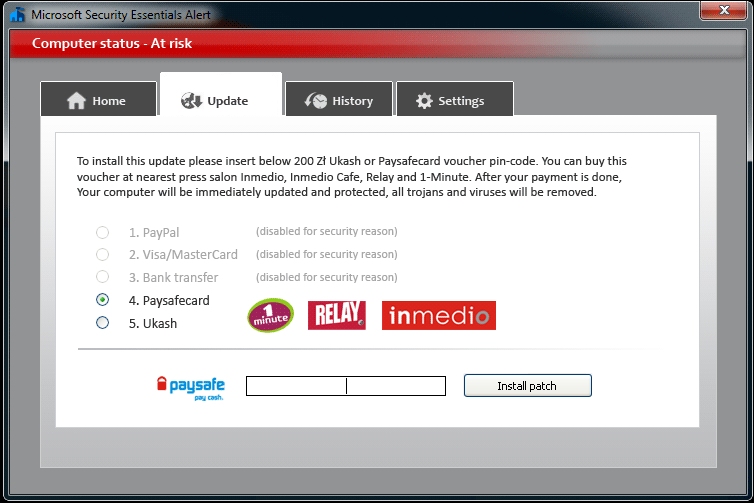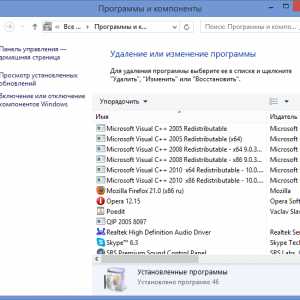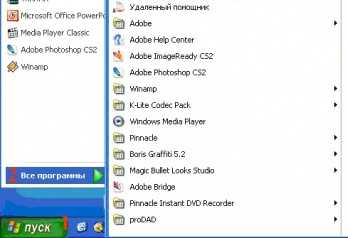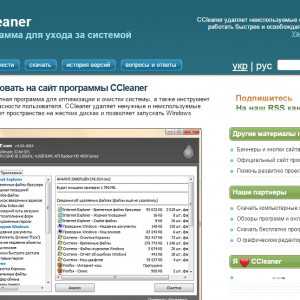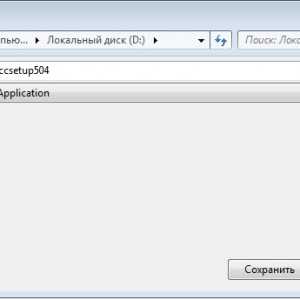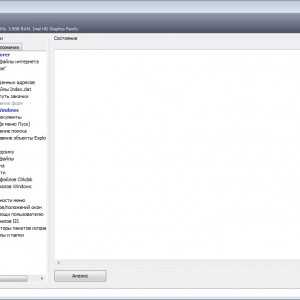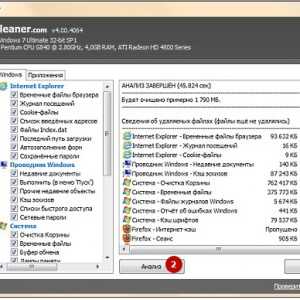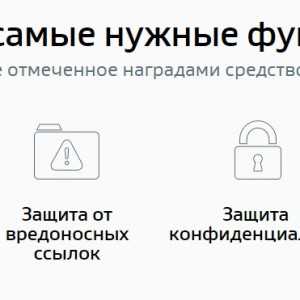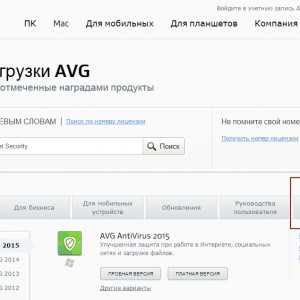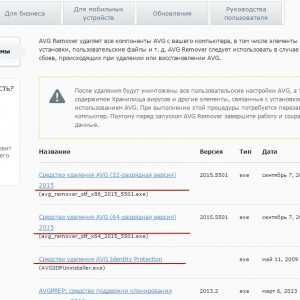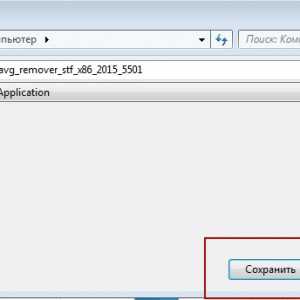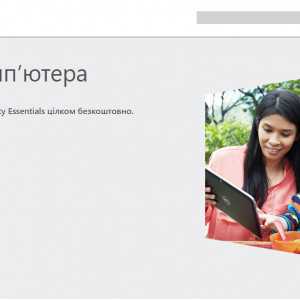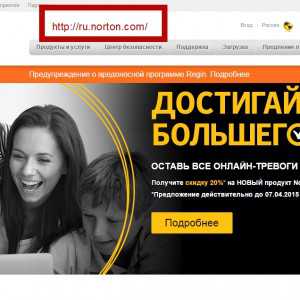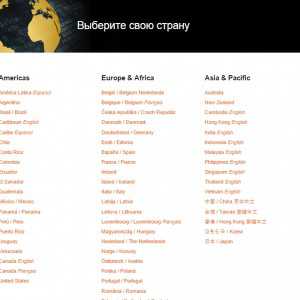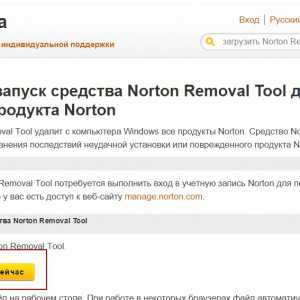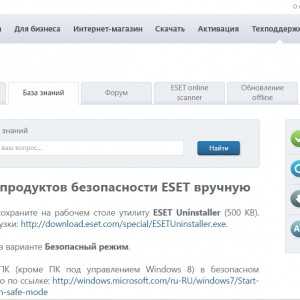как удалить microsoft security client в windows 7
Блог Евгения Крыжановского
Я научу вас ремонтировать свой компьютер!
Как удалить Microsoft Security Essentials? Несколько способов

Некоторые пользователи, боясь подхватить какой-либо вирус стали устанавливать по несколько антивирусных программ. При этом компьютер отказывается корректно работать. Это все привело к тому, что корпорация Microsoft выпустила новый антивирус — Microsoft Security Essentials. Это бесплатная, эффективная антивирусная программа с простым интерфейсом, с которым разберется даже новичок.
Но со временем эта утилита надоедает и пользователю хочется установить новый антивирус. В этом случае появляется проблема с удалением Microsoft Security Essentials. При всех своих положительных качествах, программа очень плохо деинсталлируется, а оставшиеся следы не дают возможности установить новую.
Постой способ удаления
В основном проблемы появляются не по вине разработчиков, а самих пользователей, которые удаляют антивирус простым нажатием кнопки Delete, чего делать не рекомендуется. Однако, неопытные пользователи поступают именно так. После этого в системе остается большое количество файлов антивируса.
Чтобы такого не происходило, необходимо воспользоваться специальной программой, которая находится в ОС. Нужно перейти в «Пуск» и выбрать «Панель управления», затем зайти в «Программы и компоненты». В появившемся списке требуется найти и выделить антивирус мышкой, а затем нажать на «Удалить». Это запустит мастер удаления. Следуя его рекомендациям, можно быстро деинсталлировать утилиту.
Специальные программы
Однако, этот способ не всегда помогает. Иногда после такого удаления могут оставаться следы утилиты. Это может повлечь за собой отказ системы в установке нового антивируса. Инсталлятор обнаружит следы Microsoft Security Essentials и остановит установку.
Чтобы такого не возникало, стоит воспользоваться программами, которые предназначены для полного удаления приложений. В большинстве случаев такие утилиты распространяются на платной основе, однако, все они обладают пробным периодом, за который можно успеть удалить надоедливую программу.
Total Uninstall
Эта утилита обладает положительными отзывами и наградами от продвинутых специалистов в компьютерных технологиях. Программа располагает простым интерфейсом, что позволит быстро разобраться в ее управлении. Запустив приложение, на экране появится рабочее окно, которое будет отображать установленные на ПК программы.
Для деинсталляции антивируса, необходимо кликнуть по нему ЛКМ и нажать на кнопку «Удалить». Эта клавиша имеет большой значок корзины. Это запустит деинсталлятор, и программа самостоятельно начнет процесс удаления. Первым делом начнется сканирование реестра и жесткого диска для выявления файлов и ключей антивируса, которые могли остаться. После этого необходимо удалить все остатки и можно инсталлировать нового защитника.
Ashampoo UnInstaller Suite
Эта программа разработана известной компанией Ashampoo, которая выпускает большое количество бесплатного популярного софта.
Приложение выполняет свою работу быстро и качественно, чем заслужило уважение многих пользователей. Для удаления антивируса необходимо запустить программу. После этого на экране появится рабочее окно программы, которое содержит множество опций.
Здесь следует нажать на Remove Installed Applications. Вследствие этого появится окно, в котором необходимо выбрать программу для удаления. Выделив мышкой антивирус, требуется нажать на кнопку Uninstall. Это запустит процесс удаления, который подключит к работе стандартные средства системы, а затем вступит в дело.
Так же, как и предыдущая утилита Ashampoo UnInstaller Suite выполнит сканирование системы для выявления остатков антивируса, после чего все удалит. Затем можно приступать к инсталляции новой антивирусной программы.
Старые ОС
Тем пользователям, у которых на компьютере установлена операционная система Windows XP, рекомендуется сменить Microsoft Security Essentials, поскольку в скором времени разработка выпуск антивирусных программ для этой версии ОС прекратится.
Специализированные утилиты
Разработчики компании Microsoft также создали программу для удаления собственного антивируса. Такой утилитой является MicrosoftFixit, которое предназначено только для деинсталляции Microsoft Security Essentials. Загрузить утилиту можно с официального сайта компании.
Пользоваться ей довольно просто. Необходимо кликнуть по ней ПКМ и выбрать запуск под администратором. После этого на экране появится рабочее окно. Затем необходимо отметить пункт IAgree и нажать на клавишу Next. Далее процесс пойдет в автоматическом режиме.
Приложение выявит все лишние файлы в реестре и на жестком диске и удалит их. Стоит помнить, что MSE очень глубоко встраивается в систему, поэтому если нет уверенности в стандартных средствах и своих силах, лучше использовать эту утилиту.
Стоит потратить немного времени на ее скачивание и инсталляцию, чем потом искать остатки антивируса по всей системе и удалять их с возможностью ухудшить производительность компьютера. Причем программа распространяется бесплатно.
Стоит отметить, что Microsoft Security Essentials не настолько плох, как многие говорят. Удалив ее, необходимо будет устанавливать другие приложения и не всегда бесплатные. Также придется пользоваться одноразовыми сканерами от именитых производителей. MSE отлично справляется со своими задачами, обеспечивая полноценную защиту компьютера от различно типа вирусов и вредоносных элементов.
Если же антивирусная программа была удаление, защиту будет обеспечивать встроенный в систему Defender. По своим функциям он значительно уступает остальным антивирусам, поэтому не стоит затягивать установку нового защитника.
Запись опубликована 04.08.2015 автором katrinas11 в рубрике Антивирусы. Отблагодари меня, поделись ссылкой с друзьями в социальных сетях:
Как отключить или удалить Microsoft Security Essentials (Защитник Windows)
Радикальный способ — реестр
Отметим, что понадобится знание реестра, ведь наиболее безопасный и действенный способ убрать Defender — отключить через реестр Виндовс. Этот способ подходит для владельцев версии Home Виндовс 10.
Важно! Как обычно в таких случаях, нужны права администратора
Важно! Желательно убрать Защитник из автозагрузки (если он там есть по умолчанию)
Оперативное временное отключение
Другие способы, как удалить Защитник Windows 10, связаны с изменением системных параметров и настройкойлокальной групповой политики. При этом конфигурация параметров дает временный эффект, а именно: до следующей перезагрузки, поэтому способ вряд ли можно рекомендовать, как радикальный.
После этого отключаем два доступных там параметра. Напомним, что правило действует только до следующей перезагрузки.
Изменение локальной групповой политики
Наиболее сложный способ, требующий внимательности и определенных условий. Он действует лишь в выпусках Виндовс Про и Корпоративный.
Итак, Защитник деактивирован, не воздействует на программы, не отправляет в фоновом режиме никаких отчетов за спиной пользователя.
Отключаем уведомления Защитника в трее Делаем так: открываем Диспетчер задач, включаем подробный вид, деактивируем пункт уведомлений Defender в папке автозагрузки.
Мы рассмотрели доступные способы, как удалить Защитник Windows 10 навсегда. Вернее, как отключить его полностью, ведь удаление этой утилиты запрещено разработчиками Десятки
Проблемы с правильной работой защитника
Защитник Windows, как и любая программа, может сбоить и периодически отключаться. Рассмотрим наиболее популярные из ошибок.
Защитник не обновляется автоматически (обновление вручную)
Поскольку вирусы непрерывно совершенствуются, защитнику требуются постоянные обновления базы данных, чтобы всегда обеспечивать максимальную защиту системы. Если вы не отключали автоматическое обновление защитника, а он перестал самостоятельно обновляться, нужно один раз обновить его вручную, чтобы функция восстановилась.
Откройте программу «Защитник Windows»
Нажмите кнопку «Обновление определений»
Через редактор реестра
Для полного отключения встроенного антивируса потребуется внести изменения в реестр Windows 10. Тут нужно действовать очень осторожно, так как любые неточности могут негативно сказаться на функционировании системы в целом.
Чтобы отключить «Защитник» путем редактирования реестра, необходимо придерживаться следующих инструкций:
Важно: непосредственно через реестр можно снять пароль на Виндовс 10. Это некоторым упрощает работу. Также с помощью редактора удастся отключить обновление Windows 10.
Отключение антивирусной программы «Защитник Windows»
Деактивация защиты проводится в 5 этапов.
Защитная опция всегда доступна для активации, поэтому беспокоиться о ее отключении нет причин. Для запуска отключенного модуля требуется проделать аналогичные вышеуказанным действия (до п. 3). Только вместо выбора пункта, позволяющего выключить антивирусную программу «Защитник», активируем опцию.
Как и включить, выключить и настроить антивирус «Защитник»
Существует несколько способов запретить защитнику включаться или подключить его вновь. Иногда для этого могут потребоваться сторонние программы из интернета. Но сначала рассмотрим варианты, позволяющие настроить антивирус с помощью редактирования параметров компьютера.
Настройка и остановка на время через параметры компьютера
Этим способом можно только временно отключить программу. После каждой перезагрузки компьютера антивирус будет открываться самостоятельно.
Прокрутите колёсиком вниз и перейдите в раздел «Обновление и безопасность»
Перейдите в раздел «Защитник Windows»
Передвиньте ползунок, чтобы включить или отключить защитник
Активировать и остановить через службу редактирования групповой политики
Этот способ не подойдёт для домашней версии Windows 10, так как такого редактора в ней просто нет. Его можно установить отдельно, но лучше воспользуйтесь другим способом.
Откройте утилиту «Выполнить»
Выполните команду gpedit.msc
Перейдите к папке «Конфигурация Windows»
Откройте следующую папку «Административные шаблоны»
Откройте подпапку «Компоненты Windows»
Откройте папку Endpoint Protection
Откройте файл «Выключить Endpoint Protection»
Выберите режим работы защитника
Нажимите кнопки «Применить» и «ОК»
В конце появится уведомление об изменении режима работы
Отключить навсегда через редактор реестра
Это самый правильный и наиболее полный программный способ, так как после него защитник больше никогда не будет запускаться.
Выполните команду regedit
Перейдите к конечной папке Windows Defender
Откройте файл DisableAntiSpyware и измените значение заложенного параметра
Используйте реестр Windows
Вы также можете отключить эту функцию в реестре. По сути, это тот же самый параметр, который записывается в него при отключении приложения в редакторе групповой политики.
В завершение потребуется отключить службу антивирусной программы. В редакторе реестра перейдите к разделу
Дважды кликните мышкой параметр Start в правой панели и задайте для него значение 4.
Удаление Microsoft Security Essentials Alert Virus: Удалите Microsoft Security Essentials Alert Virus Навсегда





Описание угрозы
Имя исполняемого файла:
Microsoft Security Essentials Alert Virus
(random).exe
Rogue
Win32 (Windows XP, Windows Vista, Windows Seven, Windows 8)
Метод заражения Microsoft Security Essentials Alert Virus
Microsoft Security Essentials Alert Virus копирует свои файл(ы) на ваш жёсткий диск. Типичное имя файла (random).exe. Потом он создаёт ключ автозагрузки в реестре с именем Microsoft Security Essentials Alert Virus и значением (random).exe. Вы также можете найти его в списке процессов с именем (random).exe или Microsoft Security Essentials Alert Virus.
Если у вас есть дополнительные вопросы касательно Microsoft Security Essentials Alert Virus, пожалуйста, заполните эту форму и мы вскоре свяжемся с вами.
Скачать утилиту для удаления
Скачайте эту программу и удалите Microsoft Security Essentials Alert Virus and (random).exe (закачка начнется автоматически):
* SpyHunter был разработан американской компанией EnigmaSoftware и способен удалить удалить Microsoft Security Essentials Alert Virus в автоматическом режиме. Программа тестировалась на Windows XP, Windows Vista, Windows 7 и Windows 8.
Функции





Скачайте утилиту для удаления Microsoft Security Essentials Alert Virus от российской компании Security Stronghold
Если вы не уверены какие файлы удалять, используйте нашу программу Утилиту для удаления Microsoft Security Essentials Alert Virus.. Утилита для удаления Microsoft Security Essentials Alert Virus найдет и полностью удалит Microsoft Security Essentials Alert Virus и все проблемы связанные с вирусом Microsoft Security Essentials Alert Virus. Быстрая, легкая в использовании утилита для удаления Microsoft Security Essentials Alert Virus защитит ваш компьютер от угрозы Microsoft Security Essentials Alert Virus которая вредит вашему компьютеру и нарушает вашу частную жизнь. Утилита для удаления Microsoft Security Essentials Alert Virus сканирует ваши жесткие диски и реестр и удаляет любое проявление Microsoft Security Essentials Alert Virus. Обычное антивирусное ПО бессильно против вредоносных таких программ, как Microsoft Security Essentials Alert Virus. Скачать эту упрощенное средство удаления специально разработанное для решения проблем с Microsoft Security Essentials Alert Virus и (random).exe (закачка начнется автоматически):
Функции





Наша служба поддержки готова решить вашу проблему с Microsoft Security Essentials Alert Virus и удалить Microsoft Security Essentials Alert Virus прямо сейчас!
Оставьте подробное описание вашей проблемы с Microsoft Security Essentials Alert Virus в разделе Техническая поддержка. Наша служба поддержки свяжется с вами и предоставит вам пошаговое решение проблемы с Microsoft Security Essentials Alert Virus. Пожалуйста, опишите вашу проблему как можно точнее. Это поможет нам предоставит вам наиболее эффективный метод удаления Microsoft Security Essentials Alert Virus.
Как удалить Microsoft Security Essentials Alert Virus вручную
Эта проблема может быть решена вручную, путём удаления ключей реестра и файлов связанных с Microsoft Security Essentials Alert Virus, удалением его из списка автозагрузки и де-регистрацией всех связанных DLL файлов. Кроме того, отсутствующие DLL файлы должны быть восстановлены из дистрибутива ОС если они были повреждены Microsoft Security Essentials Alert Virus.
Чтобы избавиться от Microsoft Security Essentials Alert Virus, вам необходимо:
1. Завершить следующие процессы и удалить соответствующие файлы:
Предупреждение: вам необходимо удалить только файлы, контольные суммы которых, находятся в списке вредоносных. В вашей системе могут быть нужные файлы с такими же именами. Мы рекомендуем использовать Утилиту для удаления Microsoft Security Essentials Alert Virus для безопасного решения проблемы.
2. Удалите следующие папки:
3. Удалите следующие ключи и\или значения ключей реестра:
Предупреждение: Если указаны значения ключей реестра, вы должны удалить только указанные значения и оставить сами ключи нетронутыми. Мы рекомендуем использовать Утилиту для удаления Microsoft Security Essentials Alert Virus для безопасного решения проблемы.
Как предотвратить заражение рекламным ПО? Мы рекомендуем использовать Adguard:
4. Сбросить настройки браузеров
Microsoft Security Essentials Alert Virus иногда может влиять на настройки вашего браузера, например подменять поиск и домашнюю страницу. Мы рекомендуем вам использовать бесплатную функцию «Сбросить настройки браузеров» в «Инструментах» в программе Spyhunter Remediation Tool для сброса настроек всех браузеров разом. Учтите, что перед этим вам надо удалить все файлы, папки и ключи реестра принадлежащие Microsoft Security Essentials Alert Virus. Для сброса настроек браузеров вручную используйте данную инструкцию:
Для Internet Explorer
Если вы используете Windows XP, кликните Пуск, и Открыть. Введите следующее в поле Открыть без кавычек и нажмите Enter: «inetcpl.cpl».
Если вы используете Windows 7 или Windows Vista, кликните Пуск. Введите следующее в поле Искать без кавычек и нажмите Enter: «inetcpl.cpl».
Выберите вкладку Дополнительно
Под Сброс параметров браузера Internet Explorer, кликните Сброс. И нажмите Сброс ещё раз в открывшемся окне.
Выберите галочку Удалить личные настройки для удаления истории, восстановления поиска и домашней страницы.
После того как Internet Explorer завершит сброс, кликните Закрыть в диалоговом окне.
Предупреждение: В случае если это не сработает используйте бесплатную опцию Сбросить настройки браузеров в Инструменты в программе Spyhunter Remediation Tool.
Найдите папку установки Google Chrome по адресу: C:\Users\»имя пользователя»\AppData\Local\Google\Chrome\Application\User Data.
В папке User Data, найдите файл Default и переименуйте его в DefaultBackup.
Запустите Google Chrome и будет создан новый файл Default.
Настройки Google Chrome сброшены
Предупреждение: В случае если это не сработает используйте бесплатную опцию Сбросить настройки браузеров в Инструменты в программе Spyhunter Remediation Tool.
Для Mozilla Firefox
В меню выберите Помощь > Информация для решения проблем.
Кликните кнопку Сбросить Firefox.
После того, как Firefox завершит, он покажет окно и создаст папку на рабочем столе. Нажмите Завершить.
Предупреждение: Так вы потеряте выши пароли! Рекомендуем использовать бесплатную опцию Сбросить настройки браузеров в Инструменты в программе Spyhunter Remediation Tool.
Как удалить microsoft security essentials в windows 7
Как удалить Microsoft Security Essentials полностью
Все последние годы опытные пользователи и IT-компании только и делали, что стращали рядовых юзеров опасностями вирусного заражения их компьютеров. Как ни странно, но некоторые этим прониклись, а потому вечные споры о «самом лучшем антивирусе» сейчас можно встретить даже на тех ресурсах, которые от компьютерной тематики далеки чрезвычайно.
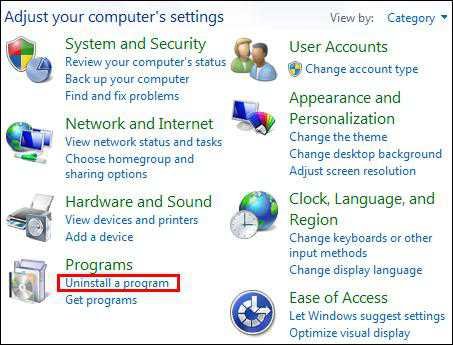
Впрочем, кому-то эта простота быстро надоедает, после чего пользователь решает перейти на другой антивирус. Вот тут-то и возникает проблема с тем, как удалить Microsoft Security Essentials. Утилита эта всем хороша, да вот только порой не слишком хорошо удаляется. Оставшиеся же «хвосты» мешают нормальной инсталляции других антивирусных приложений.
Наиболее простой и очевидный способ
Разумеется, далеко не все так плохо. Ошибки частенько возникают даже не по вине разработчиков, а исключительно из-за глупости самих пользователей. Как вы думаете, стоит ли удалять всю папку с приложением по нажатию кнопки Delete? Разумеется, нет. А ведь так поступает немалая часть неопытных пользователей, которые понятия не имеют о правильных методах деинсталляции программ.
Так как удалить Microsoft Security Essentials классическим методом? Очень просто, так как для этой цели в windows имеется специальная системная утилита. Чтобы запустить ее, нужно нажать на кнопку «Пуск», перейти в «Панель управления», после чего найти там пункт «Программы и компоненты». Щелкните по искомой позиции левой клавишей мыши.
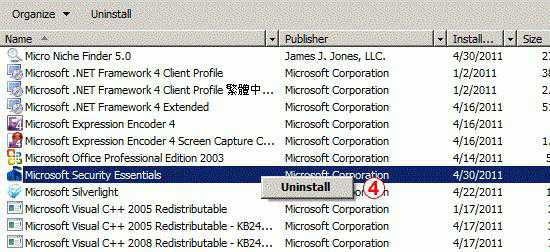
Специальные утилиты
К сожалению, все далеко не всегда так просто. В результате каких-то сбоев в системе могут остаться следы этого приложения. Чем же это чревато? Если вы решите установить какую-то другую программу для защиты от вирусов, ее система защиты не даст вам этого сделать. Приложение «увидит» следы от MSE, а потому в целях безопасности прекратит инсталляцию.
Специально для предотвращения подобных случаев имеются специализированные утилиты для удаления других программ. В рамках этой статьи мы рассмотрим пару наиболее популярных и эффективных из них. Заранее заметим, что все они платные. Стоимость варьируется в пределах 30-40 долларов, но покупать эти программы необязательно. Дело в том, что все нижеописанные действия доступны в триальном режиме, продолжительность которого – ровно месяц.
Total Uninstall
Это приложение неоднократно удостаивалось самых высоких наград в IT-индустрии, причем все звания и награды получены совершенно заслуженно! Впрочем, довольно лирики: как удалить Microsoft Security Essentials с его помощью? Давайте обсудим этот вопрос.
Так как утилита имеет на редкость простой и понятный интерфейс, проблем с ее освоением возникнуть не должно. Сразу после запуска перед вами возникнет достаточно аскетичное рабочее окно, в котором будут также перечислены все имеющиеся на вашем компьютере приложения.
Стираем!
Чтобы удалить MSE, выделите его левой клавишей мыши, после чего кликните ей же по большой пиктограмме «Удалить». Узнать эту кнопку легко, так как на ней изображена корзина внушительных размеров. После этого будет сначала запущен стандартный «Мастер» деинсталляции, после чего в дело вступит сам Total Uninstall.
Он просканирует реестр и системный диск, разыскивая все файлы и записи, которые могут остаться после стандартного удаления программы. Как правило, после этого проблем не возникает. Так что перед как удалить Microsoft Security Essentials 4, желательно иметь это приложение у себя на компьютере.
Ashampoo UnInstaller Suite
Программа от весьма известной компании Ashampoo, которая любима пользователями за достаточно частую раздачу бесплатных приложений. Для многих пользователей это приложение стало основным способом удаления старых и ненужных утилит, так как работает оно очень быстро и качественно.
Так как удалить Microsoft Security Essentials, используя этот вариант? Нет ничего проще! Сперва запустите Ashampoo UnInstaller Suite, после чего перед вами окажется достаточно «нагруженное» диалоговое окно, в котором можно сразу насчитать несколько десятков разнообразных опций. Вас это смущать не должно: жмете по кнопке Remove Installed Applications. После этого перед вами появится диалоговое окно, в котором вам нужно указать то приложение, которое требуется удалить.
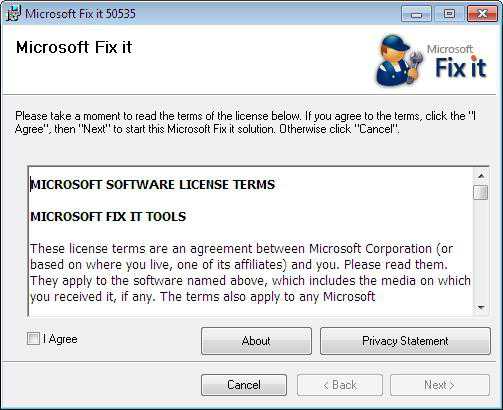
Как и в прошлом случае, будет просканирована вся система, в результате чего будут обнаружены и удалены все оставшиеся файлы и записи реестра. Отметим, что приложение справляется со своей работой неплохо, и в большинстве случаев другой антивирус удается поставить без проблем.
Старые системы
Вот как удалить Microsoft Security Essentials. windows XP, которая еще недавно была любимицей миллионов пользователей во всем мире, сегодня постепенно сдает свои позиции. Мы рекомендуем заменить MSE на всех компьютерах с ней на какой-то другой антивирус, так как компания Microsoft достаточно скоро завершит выпуск антивирусных баз для версии под ХР.
Специализированное решение
Не следует считать, будто специалисты из Microsoft ничего не делали для устранения досадной проблемы с удалением своего же продукта. Подтверждением этого факта может служить выход специальной версии приложения MicrosoftFixit, которое предназначено исключительно для удаления MSE.
Скачать исполняемый файл можно с официального сайта компании Microsoft. Процесс использования утилиты максимально прост. Сначала кликаем по запускаемому файлу правой клавишей мыши, выбираем «Запуск от имени администратора». После этого перед нами появляется главное рабочее окно.
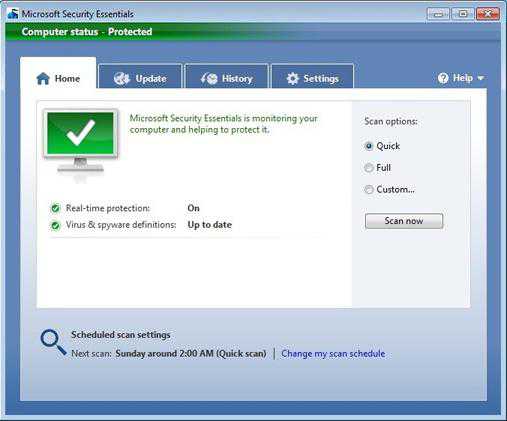
Лучше сразу потратить толику своего свободного времени, чем потом выковыривать остатки программы из системы, рискуя ее работоспособностью. Так как утилита совершенно бесплатна, это куда выгоднее покупки специализированного деинсталлятора.
Напоследок
Несколько слов в защиту Microsoft Security Essentials. Как удалить вирус без MSE? Вам придется устанавливать какое-то платное приложение или же постоянно использовать сканеры от «Доктора Веба» и «Касперского». Не верьте отзывам, которые говорят о несостоятельности данного антивируса. Практика уже показала, что этот продукт от Microsoft отлично выполняет свою работу, защищая компьютеры пользователей по всему миру.
Вот как удалить Microsoft Security Essentials. windows 7 имеет в своем составе утилиту Defender, так что на первое время ваш компьютер будет защищен ей. Но не тяните с установкой другого антивируса!
Антивирусная программа устанавливается не только в стандартную папку Program Files, а значительно глубже и шире. Именно с этим связаны основные трудности при его полном удалении.
Деинсталляцию нужно делать правильно, тогда не будет трудностей с дальнейшей установкой антивируса. Если изначально были сделаны неверные действия, все можно исправить, вооружившись соответствующими рекомендациями. Простые инструкции могут легко решить поставленную задачу.
Самой популярной ошибкой является удаление части программы. Это усложняет процесс полной деинсталляции всех файлов.
Типичные следствия таких действий:
Правильные способы деинсталляции
Целевая задача – убрать не только папку и ярлык, но и системные объекты. Все программы рекомендуется деинсталлировать стандартными методами. При этом некоторые элементы все же могут остаться, поэтому рациональнее проводить еще и очистку системных файлов с помощью специальных программ.
Фото: окно Установка и удаление программ
Важно! Для закрепления процедуры необходимо перезагрузить компьютер по окончании.
Стандартные средства windows
Это наиболее оптимальный вариант, для всех пользователей. Позволяет быстро запустить процесс деинсталляции. Ярлык, папка и системные файлы должны убраться полностью. Однако данный способ может оставлять незначительные «следы», то есть системные объекты.
Фото: Программы и компоненты
Проверить, не осталось ли не нужных объектов:
Удалить или Uninstall программы
Еще один способ – воспользоваться Uninstall. При установке приложения он устанавливается автоматически и отображается в меню Пуск.
Фото: Пуск — Все программы
После запуска мастера по удалению, подтвердить свое намерение и завершить процесс. Для полного завершения необходимо очистить реестр с помощью специальных приложений.
Видео: правильно удаляем антивирус
Очистка реестра
Существуют утилиты для очистки реестра. Это максимально почистит компьютер и обеспечит его нормальное функционирование.
Приложения для очистки реестра:
CCleaner самая популярная из них. Ее и рассмотрим.
Для начала ее необходимо скачать:
Фото: официальный сайт CCleaner
Фото: вкладка Скачать
Фото: окно сохранения файла
Для установки клинера нужно запустить скачанный файл. И, воспользовавшись мастером установки и соответствующими подсказками установить программу.
Фото: ярлык CCleaner
В меню выбрать необходимые параметры (для профессионалов) или просто выбрать:
Фото: вкладка Очистка
Теперь компьютер готов для установки нового антивирусного обеспечения или просто для нормальной работы.
Что делать если не получается удалить
Использовать предыдущие способы невозможно, если на каком-то из этапов появляется ошибка. Основной причиной может стать удаление папки или одного элемента. В целом причин для этого много.
Можно сделать следующее:
Если эти рекомендации не дадут должного результата, остается воспользоваться специальной утилитой, например Undelete Plus.
Как удалить с компьютера антивирус Касперский
Существует несколько способов «избавиться» от Касперского.
Фото: Восстановление и удаление
Фото: кнопка Удаление
Такой способ может оставить некоторые элементы, поэтому следует:
Далее проверить наличие «остатков»:
Удаление из реестра:
Фото: редактор реестра
Для продолжения поиска следует кликнуть по F3. Процедуру стоит повторять пока не очиститься весь реестр.
Uninstall Tool
Касперский у многих вызывает раздражение из-за того, что после него сложно установить другой антивирусник. Чтоб с ним не возникало никаких трудностей лучше всего установить Uninstall Tool. Это поможет полностью убрать все элементы.
Фото: запуск приложения
Примечание! Для удаления из реестра следует выбрать «Удалить из реестра»
Все готово. Здесь же можно увидеть размещение всех программных пакетов. В целом Uninstall Tool обладает интуитивно понятным интерфейсом и простая в работе.
Полное удаление с компьютера
Каждая утилита имеет свои особенности. Поэтому на основных моментах стоит остановиться отдельно. Ниже приведены индивидуальные рекомендации, на основе стандартного способа и перезагрузки компьютера по его завершении.
AVG: приложение для удаления
На официальном сайте AVG можно найти много полезных функций:
Фото: основные функции AVG
Следует воспользоваться последним.
Фото: официальный сайт АВГ
Фото: вкладка Поддержка
Фото: вкладка Служебные программы
Фото: выбор подходящей версии
Фото: кнопка Сохранить
Эта утилита находит и убирает все компоненты AVG с компьютера, в том числе и:
Идеально подходит при частых сбоях во время деинсталляции или восстановления AVG.
Важно! После запуска данного приложения уничтожаться:
Выполняя эту процедуру необходимо перезагрузить ПК. Поэтому следует завершить работу и сохранить важные данные перед запуском AVG Remover.
Microsoft Security essentials
Обычно деинсталлируется нормально, но иногда бывают трудности с дальнейшей установкой ESET NOD32 из-за остатков файлов. Для доочистки следов после использования стандартных методов, существуют разные утилиты. Некоторые из них не официальные и Майкрософт Секьюрити не несет ответственность за результат их работы.
Фото: официальный сайт Microsoft Security Essentials
Эти действия помогают полностью убрать Microsoft Security essentials из компьютера.
Norton — Norton Removal Tool
Для удаления продуктов от Norton/Symantec, которые были неправильно установлены, следует использовать Norton Removal Tool.
Фото: официальная страница Нортон
Фото: строка поиска
Фото: кнопка Загрузить сейчас
ESET — ESET Uninstaller
Данный антивирус мало кто знает, потому что он более известен как НОД 32. Для перезагрузки настроек сетевого соединения windows отлично подойдет приложение ESET Uninstaller. Воспользоваться им достаточно просто.
Фото: главная страница ESET
Для этого необходимо:
Фото: страница для скачивания утилиты ESET Uninstaller
Описанные способы помогают отлично справиться с удалением антивируса. Это не так сложно как кажется на первый взгляд.
Продукт Касперского
Стандартным способом полностью убрать Касперского можно не всегда. Часто появляются ошибки и, как результат частичное удаление.
Фото: продукты лаборатории Касперского
Правильно сделать так:
Важно! Воспользоваться пунктом «Удалить все известные продукты» можно только в крайних случаях, если утилита не находит продукт Касперского, но он точно устанавливался.
Фото: Uninstall Tool
Важно! Использование утилит возможно в крайних случаях. Они могут удалить персональные настройки!
Освоив основные принципы можно защитить свой ПК и продлить его работоспособность. В дальнейшем рекомендуется использовать стандартные методы и спокойно работать.
Как полностью удалить антивирус с Вашего ПК? | Быть, а не казаться на WordPress.com
Для 64-битных версий ОС утилита удаления не может удалить Антивирус Касперского 6.0/7.0 и Kaspersky Internet Security 6.0/7.0. Утилита удаляет все данные о лицензии. После ее применения вновь установленный продукт необходимо активировать кодом активации.
Пункт Удалить все известные продукты рекомендуется использовать только в самых крайних случаях, когда утилита не обнаруживает на компьютере продукт Лаборатории Касперского, но при этом вы точно уверены, что устанавливали какой-то из продуктов Лаборатории Касперского.
По умолчанию в папке размещения утилиты сохраняется лог удаления вида kavremover xxxx-xx-xx xx-xx-xx (pid xxxx).txt.
Версию загружаемой утилиты kavremover.exe вы можете посмотреть в лог-файле.
Удаление приложения Microsoft Security Essentials 2.0.1963 вручную в тех случаях, когда это не удается сделать с помощью компонента «Установка и удаление программ»
В этой статье описывается, как вручную удалить приложение Microsoft Security Essentials в тех случаях, когда это невозможно сделать с помощью компонента панели инструментов Установка и удаление программ или Программы и компоненты (в системе windows Vista или windows 7). Перед этим рекомендуется убедиться в том, что данное приложение действительно невозможно удалить с помощью компонента Установка и удаление программ. Примечание. Рабочие версии приложения Microsoft Security Essentials начинаются с цифры 2. Используйте эту статью базы знаний только в том случае, если установлено приложение Microsoft Security Essentials версии 2 или последующих версий. Не используйте эту статью для бета-версии и для версий, начинающихся с цифры 1. Сведения об удалении Microsoft Security Essentials версии 1 см. в следующей статье: https://support.microsoft.com/kb/2435760/ru (https://support.microsoft.com/kb/2435760/ru)
Удаление приложения Microsoft Security Essentials 1.0.1963 вручную в тех случаях, когда это не удается сделать с помощью компонента «Установка и удаление программ»
Перейти к началу страницы | Отправить отзыв
Примечание.Антивирусное программное обеспечение предназначено для защиты компьютера от вирусов. Если оно отключено, не следует загружать или открывать файлы из ненадежных источников, посещать веб-сайты, в безопасности которых вы не уверены, или открывать вложения сообщений электронной почты. Дополнительные сведения о компьютерных вирусах см. в следующей статье базы знаний Майкрософт:
В этой статье описывается, как вручную удалить приложение Microsoft Security Essentials в тех случаях, когда это невозможно сделать с помощью компонента панели инструментов Установка и удаление программ или Программы и компоненты (в системе windows Vista или windows 7). Перед этим рекомендуется убедиться в том, что данное приложение действительно невозможно удалить с помощью компонента Установка и удаление программ. Возможно, выполнять эти действия будет проще, если распечатать эту статью.
Убедитесь в том, что приложение Microsoft Security Essentials действительно невозможно удалить с помощью компонента Установка и удаление программ (в системе windows XP) или Программы и компоненты (в системе windows Vista или windows 7). Для этого выполните указанные ниже действия.
windows Vista или windows 7
Если приложение Microsoft Security Essentials удалось удалить описанными выше способами, дальнейшие действия не требуются. В противном случае, возможно, некоторые элементы приложения Microsoft Security Essentials не могут быть удалены из-за проблем с компонентом Установка и удаление программ. При этом также невозможно переустановить Microsoft Security Essentials. Самостоятельное решение проблемы Примечание. Чтобы воспользоваться этим способом, необходимо войти в систему с учетной записью администратора. Если компьютер является персональным, используемая для входа в систему учетная запись, скорее всего, уже имеет права администратора. Если компьютер является частью сети, возможно, придется обратиться за помощью к системному администратору. Сведения о том, как определить, обладает ли используемая учетная запись правами администратора, см. на следующем веб-сайте корпорации Майкрософт. https://support.microsoft.com/gp/admin?ln=ru
Чтобы вручную удалить приложение Microsoft Security Essentials в тех случаях, когда это не удается сделать с помощью компонента Установка и удаление программ или Программы и компоненты, выполните указанные ниже действия. Действие 1. Создание резервной копии реестра Внимание! В этот раздел, описание метода или задачи включены действия, содержащие указания по изменению параметров реестра. Их неправильное изменение может привести к возникновению серьезных проблем, поэтому следует строго соблюдать инструкции. Чтобы обеспечить дополнительную защиту, создайте резервную копию реестра. Это позволит восстановить реестр при возникновении неполадок. Дополнительные сведения о создании резервной копии и восстановлении реестра см. в базе знаний Майкрософт и в справке windows в следующих статьях: https://support.microsoft.com/kb/322756/ru
Создание резервной копии и восстановление реестра windows (для windows XP) Создание резервной копии реестра
(для windows Vista) Создание резервной копии реестра
(для windows 7) Чтобы создать резервную копию реестра, выполните указанные ниже действия в зависимости от используемой версии операционной системы.
windows Vista или windows 7
Действие 2.Удаление подразделов реестра Microsoft Security Essentials Если требуется помощью по удалению подразделов реестра для Microsoft Security Essentials, перейдите к разделу Помощь в решении проблемы. Чтобы решить проблему самостоятельно, перейдите к разделу Самостоятельное решение проблемы.
Чтобы решить проблему автоматически, нажмите кнопку или ссылку Устранить проблему. Затем в диалоговом окне Загрузка файла нажмите кнопку Выполнить и следуйте инструкциям мастера Fix it.
Устранить эту проблему Microsoft Fix it 50692
Перейдите к разделу Проблема устранена?
Остановка процесса Microsoft Security Essentials
Остановка и отключение службы Microsoft Security Essentials
Удаление раздела, предназначенного для запуска Microsoft Security Essentials
Удаление остальных подразделов реестра, относящихся к Microsoft Security Essentials
Удаление подразделов, относящихся к установщику
Действие 3. Переустановка приложения Microsoft Security Essentials
С помощью специальной утилиты MCPR
Если автоматическое удаление антивируса McAfee не было завершено успешно, пожалуйста, следуйте нижеприведенным инструкциям, чтобы полностью удалить продукт с вашего компьютера:
Как удалить программы безопасности windows ESET
KB Solution ID: SOLN2289|Last Revised: April 01, 2013
Для каких операционных систем пригодно данное решение
windows Vista, Home Server, XP, windows Server 2003 R2, 2003, 2000
Использование ESET Uninstaller может перегрузить ваши настройки сетевых соединений windows.
Расширенные параметры командной строки: (Для просмотра расширенных параметров ESET Uninstaller, наберите в командной строке ESETUninstaller.exe /help):
ESETUninstaller.log (лог файл будет находиться в той же папке, что и ESETUnistaller.exe file).
windows7, windows 8, windows Server 2008 (R2)
Если вы используете ESET Uninstaller для удаления ESET Mail Security for Microsoft Exchange Server с Server 2008, вам потребуется переустановить драйвера ваших сетевых карт.
Как удалить антивирус MSE?
Раздел: СоветыНаписано: 24.02.2016 Автор: Antonio Просмотров темы: 1 469 раз
На одном компьютере были периодические сильные тормоза, оказалось остатки антивируса Microsoft Security Essentials (MSE) продолжают жить и трудится в системе компьютера.
Это было видно в менеджере задач, процесс MSE активно потреблял CPU в моменты запуска и сканирования.
Самое интересное, что в списке установленных программ MSE не было, т.е. удалить стандартным способом не получится.
Можно попробовать загрузится в безопасный режим, удалить каталог MSE, а потом почистить реестр или как вариант использовать спец. софт.
Оказывается такой есть и выпустила программу для удаления сама Microsoft
Название утилиты — Microsoft Fix it 50692 Скачать утилиту для удаления Microsoft Security Essentials 2.x и выше — ссылка
Утилиту можно скачать у меня или поискать на сайте Microsoft (я брал оттуда).
Дальше устанавливаем, как обычно, ничего сложного. Утилита MicrosoftFixit50692 проводит работы по очистке системы от MSE, перезагружаемся и все должно быть в порядке.
(2 оценок, в среднем: 5,00 из 5) Поделиться с друзьями:
Как полностью удалить антивирус с Вашего ПК?
Для 64-битных версий ОС утилита удаления не может удалить Антивирус Касперского 6.0/7.0 и Kaspersky Internet Security 6.0/7.0.Утилита удаляет все данные о лицензии. После ее применения вновь установленный продукт необходимо активировать кодом активации.
Пункт Удалить все известные продукты рекомендуется использовать только в самых крайних случаях, когда утилита не обнаруживает на компьютере продукт Лаборатории Касперского, но при этом вы точно уверены, что устанавливали какой-то из продуктов Лаборатории Касперского.
По умолчанию в папке размещения утилиты сохраняется лог удаления вида kavremover xxxx-xx-xx xx-xx-xx (pid xxxx).txt.
Версию загружаемой утилиты kavremover.exe вы можете посмотреть в лог-файле.
Удаление приложения Microsoft Security Essentials 2.0.1963 вручную в тех случаях, когда это не удается сделать с помощью компонента “Установка и удаление программ”
В этой статье описывается, как вручную удалить приложение Microsoft Security Essentials в тех случаях, когда это невозможно сделать с помощью компонента панели инструментов Установка и удаление программ или Программы и компоненты (в системе windows Vista или windows 7). Перед этим рекомендуется убедиться в том, что данное приложение действительно невозможно удалить с помощью компонента Установка и удаление программ.Примечание. Рабочие версии приложения Microsoft Security Essentials начинаются с цифры 2. Используйте эту статью базы знаний только в том случае, если установлено приложение Microsoft Security Essentials версии 2 или последующих версий. Не используйте эту статью для бета-версии и для версий, начинающихся с цифры 1. Сведения об удалении Microsoft Security Essentials версии 1 см. в следующей статье:https://support.microsoft.com/kb/2435760/ru (https://support.microsoft.com/kb/2435760/ru)
Удаление приложения Microsoft Security Essentials 1.0.1963 вручную в тех случаях, когда это не удается сделать с помощью компонента “Установка и удаление программ”
Перейти к началу страницы | Отправить отзыв
Примечание.Антивирусное программное обеспечение предназначено для защиты компьютера от вирусов. Если оно отключено, не следует загружать или открывать файлы из ненадежных источников, посещать веб-сайты, в безопасности которых вы не уверены, или открывать вложения сообщений электронной почты. Дополнительные сведения о компьютерных вирусах см. в следующей статье базы знаний Майкрософт:
В этой статье описывается, как вручную удалить приложение Microsoft Security Essentials в тех случаях, когда это невозможно сделать с помощью компонента панели инструментов Установка и удаление программ или Программы и компоненты (в системе windows Vista или windows 7). Перед этим рекомендуется убедиться в том, что данное приложение действительно невозможно удалить с помощью компонента Установка и удаление программ. Возможно, выполнять эти действия будет проще, если распечатать эту статью.
Убедитесь в том, что приложение Microsoft Security Essentials действительно невозможно удалить с помощью компонента Установка и удаление программ (в системе windows XP) или Программы и компоненты (в системе windows Vista или windows 7). Для этого выполните указанные ниже действия.
windows Vista или windows 7
Если приложение Microsoft Security Essentials удалось удалить описанными выше способами, дальнейшие действия не требуются. В противном случае, возможно, некоторые элементы приложения Microsoft Security Essentials не могут быть удалены из-за проблем с компонентом Установка и удаление программ. При этом также невозможно переустановить Microsoft Security Essentials.Самостоятельное решение проблемыПримечание. Чтобы воспользоваться этим способом, необходимо войти в систему с учетной записью администратора. Если компьютер является персональным, используемая для входа в систему учетная запись, скорее всего, уже имеет права администратора. Если компьютер является частью сети, возможно, придется обратиться за помощью к системному администратору. Сведения о том, как определить, обладает ли используемая учетная запись правами администратора, см. на следующем веб-сайте корпорации Майкрософт.https://support.microsoft.com/gp/admin?ln=ru
Чтобы вручную удалить приложение Microsoft Security Essentials в тех случаях, когда это не удается сделать с помощью компонента Установка и удаление программ или Программы и компоненты, выполните указанные ниже действия.Действие 1. Создание резервной копии реестраВнимание! В этот раздел, описание метода или задачи включены действия, содержащие указания по изменению параметров реестра. Их неправильное изменение может привести к возникновению серьезных проблем, поэтому следует строго соблюдать инструкции. Чтобы обеспечить дополнительную защиту, создайте резервную копию реестра. Это позволит восстановить реестр при возникновении неполадок. Дополнительные сведения о создании резервной копии и восстановлении реестра см. в базе знаний Майкрософт и в справке windows в следующих статьях:https://support.microsoft.com/kb/322756/ru
Создание резервной копии и восстановление реестра windows (для windows XP)Создание резервной копии реестра
(для windows Vista)Создание резервной копии реестра
(для windows 7) Чтобы создать резервную копию реестра, выполните указанные ниже действия в зависимости от используемой версии операционной системы.
windows Vista или windows 7
Действие 2.Удаление подразделов реестра Microsoft Security Essentials Если требуется помощью по удалению подразделов реестра для Microsoft Security Essentials, перейдите к разделу Помощь в решении проблемы. Чтобы решить проблему самостоятельно, перейдите к разделу Самостоятельное решение проблемы.
Чтобы решить проблему автоматически, нажмите кнопку или ссылку Устранить проблему. Затем в диалоговом окне Загрузка файла нажмите кнопку Выполнить и следуйте инструкциям мастера Fix it.
Устранить эту проблему Microsoft Fix it 50692
Перейдите к разделу Проблема устранена?
Остановка процесса Microsoft Security Essentials
Остановка и отключение службы Microsoft Security Essentials
Удаление раздела, предназначенного для запуска Microsoft Security Essentials
Удаление остальных подразделов реестра, относящихся к Microsoft Security Essentials
Удаление подразделов, относящихся к установщику
Действие 3. Переустановка приложения Microsoft Security Essentials
С помощью специальной утилиты MCPR
Если автоматическое удаление антивируса McAfee не было завершено успешно, пожалуйста, следуйте нижеприведенным инструкциям, чтобы полностью удалить продукт с вашего компьютера:
Как удалить программы безопасности windows ESET
KB Solution ID: SOLN2289|Last Revised: April 01, 2013
Для каких операционных систем пригодно данное решение
windows Vista, Home Server, XP, windows Server 2003 R2, 2003, 2000
Использование ESET Uninstaller может перегрузить ваши настройки сетевых соединений windows.
Расширенные параметры командной строки: (Для просмотра расширенных параметров ESET Uninstaller, наберите в командной строке ESETUninstaller.exe /help):
ESETUninstaller.log (лог файл будет находиться в той же папке, что и ESETUnistaller.exe file).
windows7, windows 8, windows Server 2008 (R2)
Если вы используете ESET Uninstaller для удаления ESET Mail Security for Microsoft Exchange Server с Server 2008, вам потребуется переустановить драйвера ваших сетевых карт.